有时候我们打开Excel表格有很多的内容,如果只想看其中的某一部分的话,用过鼠标的放大也是比较麻烦,下面小编就来教大家一个小技巧,赶紧来看看吧!
1.我们打开表格,将需要看的内容用鼠标进行框选住。
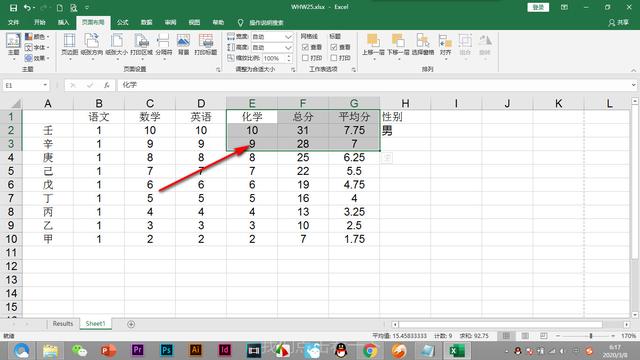
2.然后点击右下角的缩放百分比上的数字。
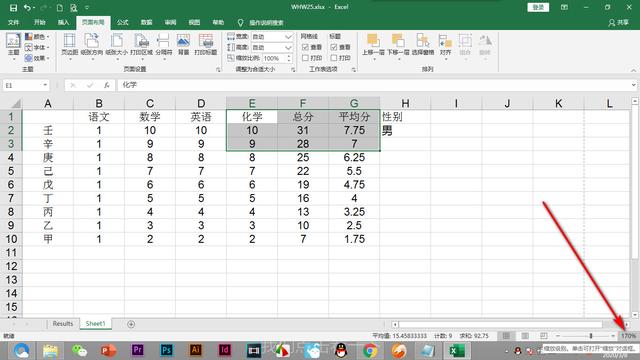
3.双击数字就会弹出缩放的对话框,点击——恰好容纳选定区域。
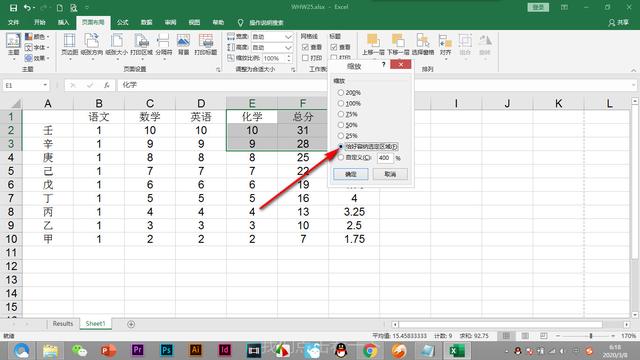
4.之后我们点击下方的——确定按钮。

5.这个时候选定的区域会立刻放大到合适大小,方便观看。
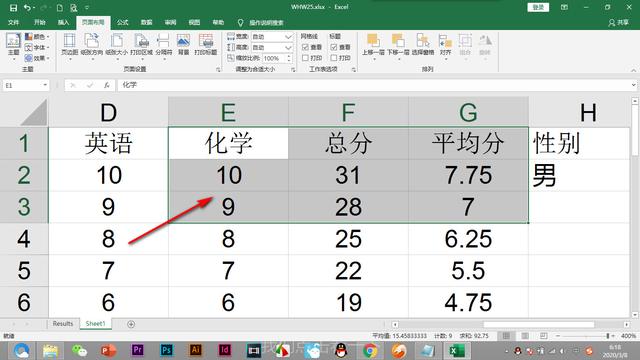
当我们将电脑借给别人使用的时候,不想被看到自己的Excel历史记录,我们可以将其隐藏,下面来看看吧!
1.我们点击——文件——打开,会看到右侧有很多的历史记录,下面我们就来将它们全部隐藏。
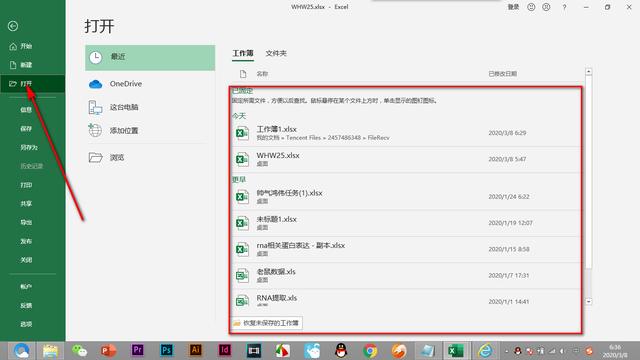
2.如果我们单独选中,右键——删除的步骤太过繁琐,并且有些记录还不想删除,就只能使用隐藏功能。
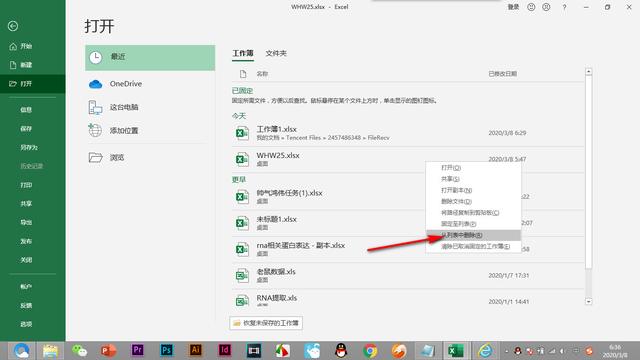
3.首先鼠标点击左下角的——选项按钮。
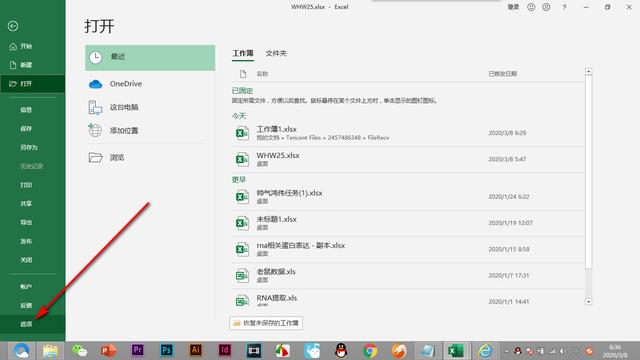
4.会弹出Excel选项对话框,点击左侧的——高级选项。
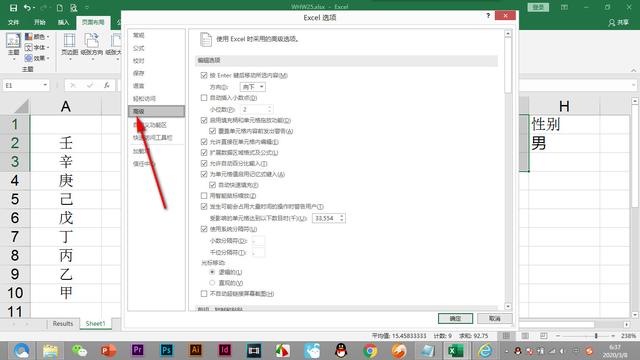
5.我们拖动滑块,找到显示的选项,下方的显示次数目的。
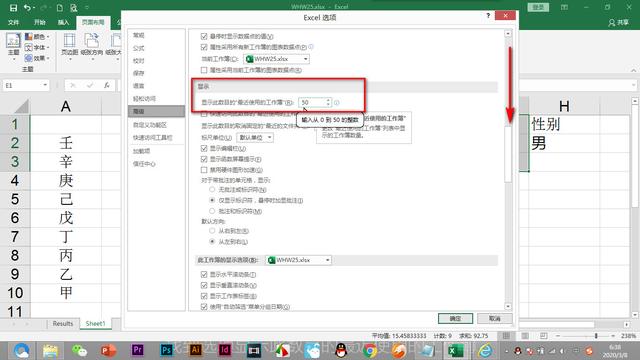
6.我们将数目改为0,点击下方的确定按钮。
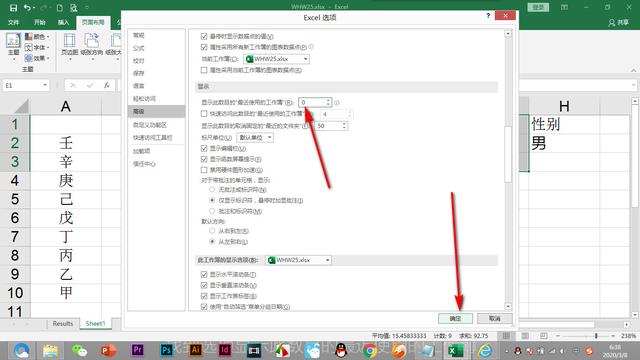
7.再次回到历史记录能够发现什么都没有了。
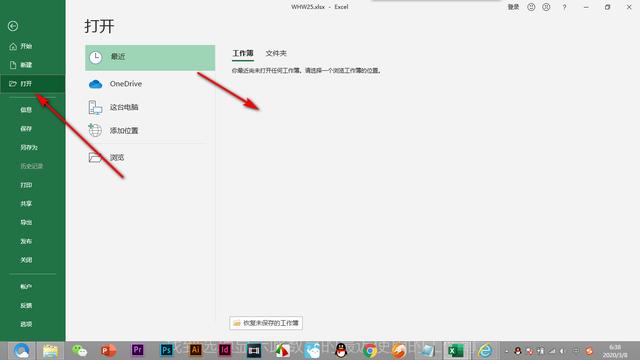
8.如果想要再次出现,只需将显示数目改为50,点击确定就又会出现了。
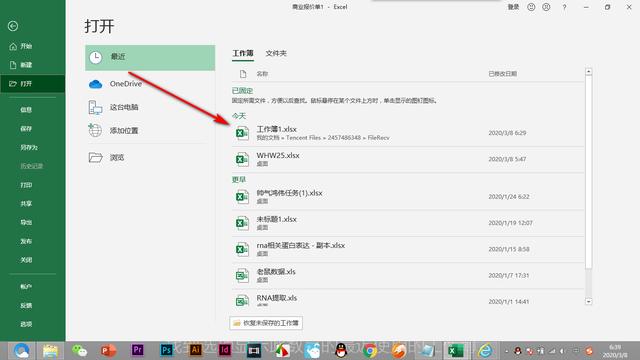
快速访问工具栏在Excel中是可以快速找到并运行一些命令,我们可以将经常使用的命令添加到快速访问工具栏中,这样可以很快的执行命令,来看看吧!
1.在Excel表格的最上方一行就是快速访问工具栏。
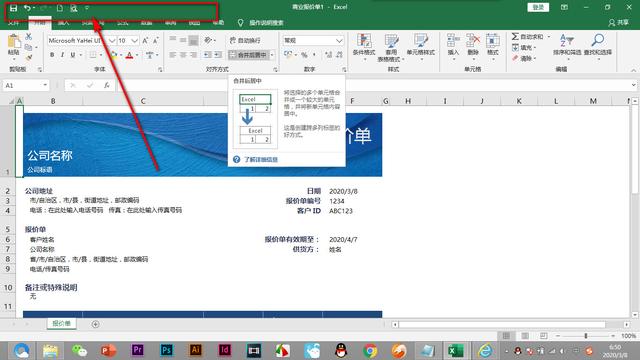
2.我们可以点击旁边的下三角按钮将其中预设的命令添加到快速访问工具栏中。
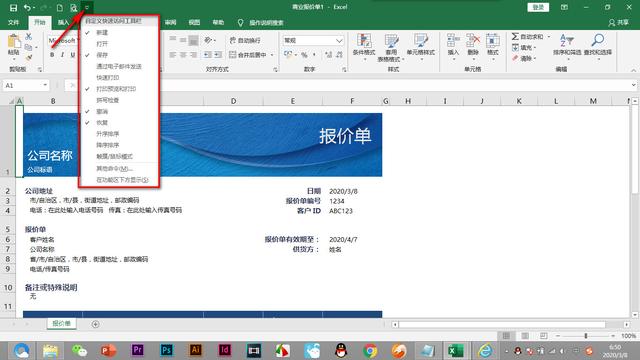
3.比如我们要将“合并并居中”的命令添加到快速访问工具栏中。
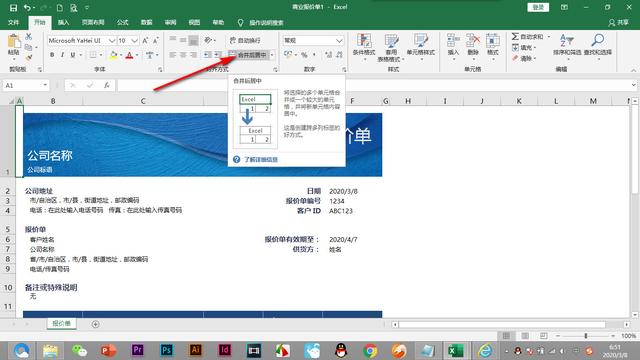
4.直接鼠标右键,弹出对话框选择——添加到快速访问工具栏。
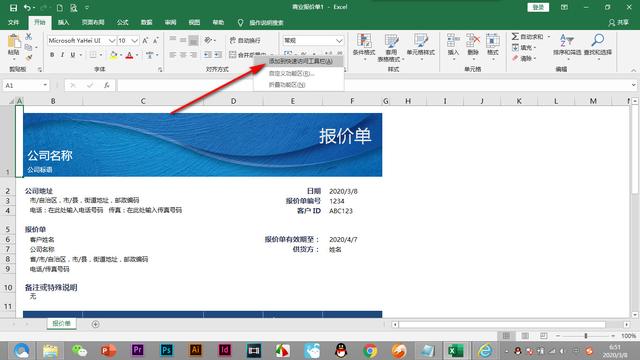
5.这样就会在上方显示出合并并居中的按钮,我们直接点击该按钮就可以实现功能了。
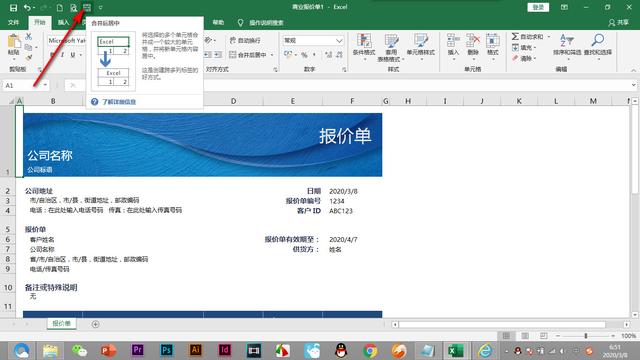





















 331
331

 被折叠的 条评论
为什么被折叠?
被折叠的 条评论
为什么被折叠?








